
PCを起動してからの経過時間表示するソフト「GetPassTimer」
システム関連ソフト
約1分で読めます
更新日:2019/11/30
 |
|
この記事は「旧コンテンツ」です。公開日から時間が経っているため、情報が古くなっている可能性があります。また現在、この記事の内容についてのサポートや質問対応は行っておりません。詳しくはこちらへ。
このソフトは、起動するだけでPCを起動してからどれくらい時間が経っているのかを表示出来るソフトです。機能は、それだけしかついていませんので、非常にシンプルです。たまにある、「PCを起動してからどれくらい経ったのか知りたい」というときに利用するとよいでしょう。詳細は続きで。
※わからないこと等がございましたら、お気軽に掲示板やメールでお聞きください。
GetPassTimer の使い方
使い方は記す必要もないほど簡単です。ダウンロードしたファイルを解凍して、中に入っている「GetPassTimer.exe」を実行すればいいだけなのです。最初は、起動してからの時間を取得するのに若干時間がかかる場合がございます。
![]()
↓
起動すると、デフォルトの設定である「座標(0,0)」にGetPassTimer本体が表示されます。起動後も、その経過時間は刻々と刻まれていきますので、いわゆる「タイマー」としての役割も担わせることが出来るかもしれません。
![]()
↓
また、クリックするたびに表示する項目を変更することが可能です。一度クリックすると「経過時間(日数)」に、もう一度クリックすると「起動時間」に変更できます。後者は、最後にPCを起動したときの時間を表しています。
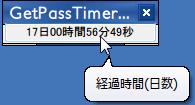
↓
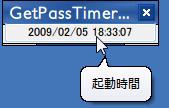
↓
また、GetPassTimer本体をアクティブにして、その上でマウスホイールをまわすと、10段階に透明度を指定することが可能です。手前側にまわすと、より透明に、奥側にまわすと、より鮮明になります。
いつ電源をつけたのかというのを思い出したい場合等にご利用ください。そいえば、数日間ずっとつけっぱなしでした。朝起きるとすぐ付いているという状態と、帰ってくるとすでに付いているという状態に病みつきなんですね。
電気代が馬鹿にならないので、やはりスリープ状態や休止状態がもっともよいと思います。一度消して休ませてあげないと、暴走しそうで怖いので、来週あたりに電源切ろうかと思います。






